Jak vypnout gesta zpět a dopředu na Macu

Pokud používáte laptop Mac pro surfování, pravděpodobně jste si všimli, že lehce přetahujete dva prsty doleva nebo doprava na trackpad způsobí, že váš webový prohlížeč bude vpřed a zpět stránku. Pro některé je to skvělé. Pro ostatní se to stane náhodou častěji, než se to stane účelně, což může být nepříjemné.
Rychle přejetím a přejížděním se někteří zvyknou a musíte si uvědomit, že tato funkce existuje, nebo jste pravděpodobně rychle zklamá. Nicméně, pokud jste pro to prostě neměli žádný čas nebo trpělivost, může být tato funkce vypnuta jen několika kliknutími.
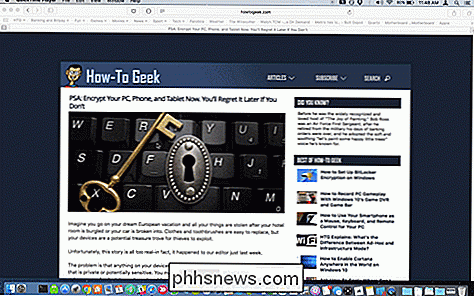
Zde na Safari se můžeme vrátit a pokračovat dopředu pouze na prstu se dvěma prsty . Totéž platí pro ostatní prohlížeče, jako jsou Chrome a Firefox.
Chcete-li tuto funkci vypnout nebo změnit způsob, jak se tato funkce chová, nejprve otevřete Předvolby systému a potom klikněte na položku "Trackpad".
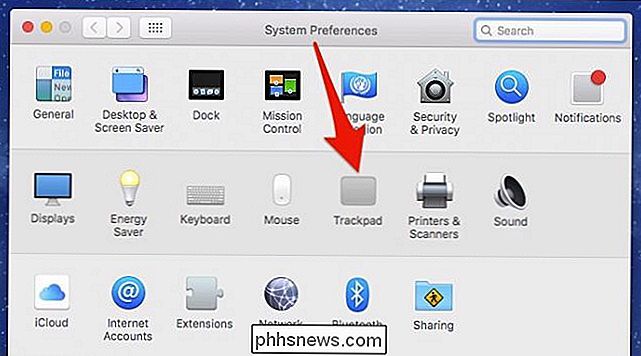
Existuje poměrně málo způsobů, jak používat a měnit chování Trackpadu a my zde poskytujeme pěkný přehled. Můžete dokonce použít gesta v okně náhledu Finder
Dnes chceme kliknout na kartu "Další gesta" a pak zrušit zaškrtnutí políčka "Přesunout mezi stránkami", abyste deaktivovali výše uvedenou funkci.
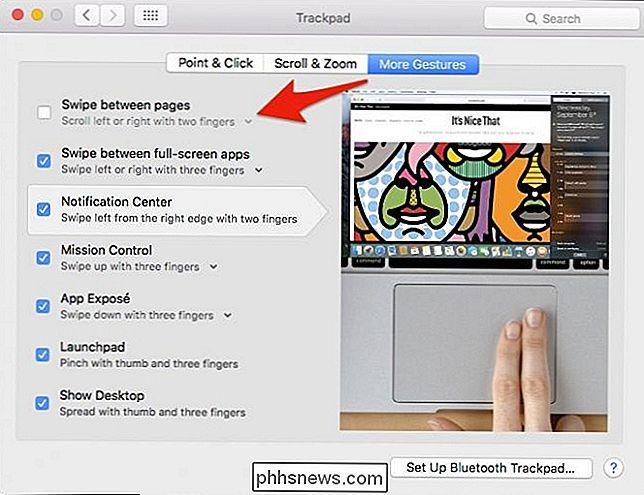
pokud se vám tato funkce líbí, ale zjistíte, že ji často aktivujete příliš často, můžete jej změnit ze dvou prstů na tři, nebo jej můžete změnit na dva prsty nebo
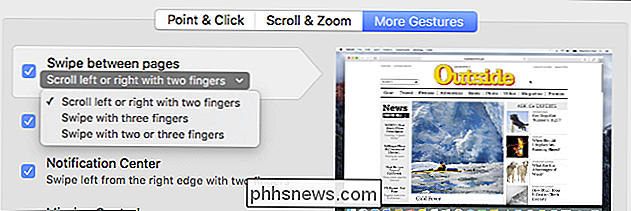
. to. Pokud se rozhodnete, že se vám líbí tato funkce a chcete ji obnovit, jednoduše se vraťte zpět do nastavení Trackpadu a znovu ji zapněte.
Pokud si budete chtít přečíst nastavení Trackpadu, zjistíte, hodně cool funkčnosti, takže se nebojte se hrát a podívejte se, co nejlépe vyhovuje vašemu osobnímu stylu uživatele. Můžete najít funkci, která opravdu funguje pro vás.

Používejte skrytou funkci "DIAL" televizoru pro přenos Netflixu a YouTube bez použití Chromecastu
Mnoho moderních inteligentních televizních přijímačů podporuje zabudovaný protokol DIAL Chromecastu. TV z YouTube a Netflix - na vašem telefonu nebo počítači - bez získání Chromecastu. To funguje jak s webovými stránkami YouTube a Netflix v počítači, tak s mobilními aplikacemi YouTube a Netflix na smartphonu nebo tabletu.

Proč některé e-maily mají jako hlavičky nesmyslné řetězce znaků
Většinu času náš e-mail přichází bez problémů, nebo proč někdo přijde s nesmyslnými řetězci znaků jako hlavičky? Dnešní příspěvek SuperUser Q & A má odpověď na otázku, která se týká zmateného čtenáře. Současná otázka a odpověď se k nám dostala s laskavým svolením SuperUser - subdivize Stack Exchange, komunitní skupiny webových stránek Otázky a odpovědi.



